
Núdzový režim Android je špeciálny operačný režim operačného systému Android, ktorý sa používa na identifikáciu a odstránenie chýb a porúch spôsobených nainštalovanými aplikáciami na mobilnom zariadení. „Núdzový režim“ na telefóne alebo tablete s Androidom diagnostikuje problém na mobilnom zariadení.
Nie všetci používatelia sú si vedomí existencie bezpečného režimu v operačnom systéme Android a túto funkciu je možné použiť na vyriešenie niektorých problémov, ktoré sa vyskytujú na smartfónoch alebo tabletoch.
obsah:- Ako povoliť bezpečný režim v systéme Android - 1 spôsob
- Ako sa dostať do núdzového režimu Android - 2 spôsob
- Ako zapnúť telefón v núdzovom režime Android - 3 spôsob
- Iné spôsoby vstupu do bezpečného režimu Android
- Ako vypnúť núdzový režim v systéme Android
- Závery článku
Pri používaní smartfónu alebo tabletu sa na zariadení môžu objaviť chyby, zamrznutia, zariadenie sa môže reštartovať. V tomto prípade je potrebné identifikovať problém, aby mobilné zariadenie mohlo bez problémov fungovať znova v normálnom režime.
Sťahovanie v núdzovom režime v operačnom systéme Android funguje podobným spôsobom ako v núdzovom režime v systéme Windows. Potrebné systémové aplikácie, všetky ostatné programy sa načítajú do mobilného zariadenia: spúšťače, widgety atď., Ktoré sa automaticky spustia pri spustení systému, budú deaktivované..
Po prepnutí do núdzového režimu na obrazovke zariadenia neuvidíte veľa aplikácií od vývojárov tretích strán.

V prípade problémov na zariadení už nezostáva nič, ako vstúpiť do bezpečného režimu systému Android a zistiť príčinu poruchy telefónu. Zároveň užívateľ ocení rýchlosť „čistého“ systému Android, nezaťaženého rôznymi aplikáciami tretích strán.
Hlavné dôvody, ktoré používateľa vyzývajú na vstup do bezpečného režimu systému Android:
- Testovanie aplikácií, ktoré ovplyvňujú fungovanie smartfónu alebo tabletu.
- Ak chcete program odstrániť, ak ho nemožno obvyklým spôsobom odstrániť.
- Z dôvodu vírusu sa nedá vstúpiť do ponuky zariadenia.
Ak sa smartphone alebo tablet zbavil problému v bezpečnom režime, bude zrejmé, že príčinou problému bola jedna z nainštalovaných aplikácií. Používateľ bude musieť identifikovať iba problémový program.
Znova vstúpte do normálneho režimu telefónu, postupne zapnite aplikáciu, skontrolujte činnosť zariadenia. Podobne môžete identifikovať aplikáciu, ktorá nepriaznivo ovplyvňuje fungovanie mobilného zariadenia.
Toto samozrejme nie je všeliek na odstránenie porúch, v niektorých prípadoch bude potrebné obnoviť továrenské nastavenia smartfónu alebo vykonať vážnejšie operácie..
V tomto článku nájdete pokyny na vstup do núdzového režimu pre Android a ako deaktivovať núdzový režim pre Android.
Ako povoliť bezpečný režim v systéme Android - 1 spôsob
Najprv sa pozrime, ako sťahovať Android, od verzie 4.0 a vyššej, v bezpečnom režime:
- Stlačte a podržte vypínač.
- Potom sa zobrazí okno s výzvou na výber akcie (v rôznych verziách systému Android je sada navrhovaných akcií iná).
- Stlačte a podržte tlačidlo „Vypnúť“ alebo „Vypnúť“.
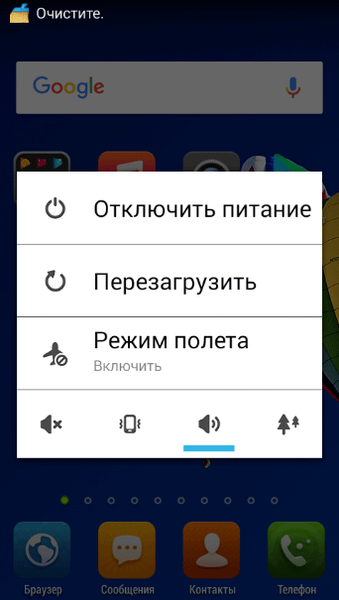
Otvorí sa okno „Prepnúť do núdzového režimu“ s otázkou na potvrdenie akcie: „Chcete prepnúť do núdzového režimu? Všetky aplikácie tretích strán budú deaktivované. Po návrate do normálneho režimu sa zapnú.“.
Kliknite na tlačidlo OK.
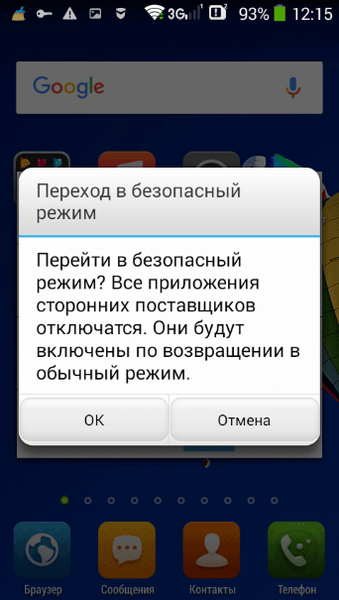
Počkajte, kým sa zariadenie nevypne a potom spustite v núdzovom režime.

Na obrazovke zariadenia nebudú žiadne aplikácie tretích strán a v ľavom dolnom rohu obrazovky sa zobrazí „Núdzový režim“..
Môže vás zaujímať aj:- Ako pripojiť USB flash disk k smartfónu alebo tabletu s Androidom
- Ako skryť súbor alebo priečinok v systéme Android
Ako sa dostať do núdzového režimu Android - 2 spôsob
Vo verziách operačného systému Android 2.0 - 3.2 funguje táto metóda:
- Odpojte svoje mobilné zariadenie.
- Znova zapnite smartfón..
- Keď sa zobrazí logo výrobcu zariadenia, stlačte a podržte kláves „Menu“, kým sa zariadenie nespustí.

- Po načítaní smartfónu sa v dolnej časti obrazovky zobrazí nápis: „Núdzový režim“.
Ako zapnúť telefón v núdzovom režime Android - 3 spôsob
Ďalším spôsobom, ktorý funguje na niektorých modeloch smartfónov:
- Vypnite mobilné zariadenie.
- Počas sťahovania zapnite mobilný telefón a kliknite na tlačidlo Znížiť hlasitosť.
Iné spôsoby vstupu do bezpečného režimu Android
Niektorí výrobcovia mobilných zariadení, najmä čínske značky, menia systémové nastavenia zariadení, takže sťahovanie smartfónov v bezpečnom režime je iné. Tu je niekoľko spôsobov, ako sťahovať mobilné zariadenia v bezpečnom režime Android:
- Zapnite telefón, podržte a podržte tlačidlá "Napájanie" a "Zníženie hlasitosti", kým nevstúpite do bezpečného režimu.
- Ihneď po zapnutí mobilného zariadenia podržte dve tlačidlá hlasitosti („Zvýšenie hlasitosti“ a „Zníženie hlasitosti“), až kým sa sťahovanie neskončí v bezpečnom režime..
- Po zapnutí smartfónu kliknite na tlačidlá „Napájanie“ a „Znížiť hlasitosť“ a po zobrazení loga výrobcu zariadenia uvoľnite..
- Po zobrazení loga výrobcu zapnite mobilné zariadenie, stlačte a podržte tlačidlá „Napájanie“ a „Zníženie hlasitosti“, kým sa systém nespustí.
Ako vypnúť núdzový režim v systéme Android
Mnoho používateľov omylom zavádza svoje zariadenie do bezpečného režimu, takže hľadajú odpoveď na otázku, ako odstrániť bezpečný režim Android. Vo väčšine prípadov je bezpečný režim Android vypnutý okamžite po reštarte mobilného zariadenia.
- Stlačte a podržte vypínač.
- V okne s výberom akcie kliknite na „Vypnúť“, „Vypnúť napájanie“ alebo „Reštartovať“.
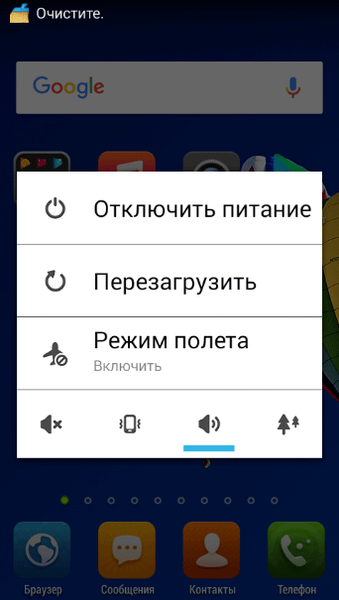
Po reštarte sa mobilné zariadenie spustí obvyklým spôsobom.
Ďalší spôsob ukončenia núdzového režimu v systéme Android:
- Vypnite mobilné zariadenie.
- Znova zapnite mobilný telefón..
Smartfón alebo tablet sa topia v normálnom režime, správa o núdzovom režime zmizne z obrazovky zariadenia.
Závery článku
Operačný systém Android má bezpečný režim, keď sa na mobilnom zariadení používajú aplikácie tretích strán. V bezpečnom režime Android môžete skontrolovať vplyv programov tretích strán na prácu vášho smartfónu alebo tabletu, ak ste aplikáciu neodinštalovali obvyklým spôsobom, odstráňte ju. V závislosti od výrobcu mobilného zariadenia existujú rôzne spôsoby, ako povoliť alebo zakázať bezpečný režim Android na mobilných telefónoch..
Súvisiace publikácie:- Ako urobiť snímku obrazovky v systéme Android
- Najlepšie správcovia súborov pre Android
- Najlepšie aplikácie na čítanie kníh pre Android
- Ako zistiť, ktorý procesor je nainštalovaný v systéme Android
- Ako zistiť heslo Wi-Fi na telefóne s Androidom - 3 spôsoby











